
Основной «фишкой» мессенджера Телеграмм считается безопасность. Но есть ещё одна вещь, за которую мы все любим этот мессенджер – боты. Они существенно облегчают жизнь. Кому не хочется спихнуть на другого всю нудную и унылую работу? А после того, как разработчики предоставили пользователям возможность создать бота в Телеграмм самостоятельно, всеобщий восторг только усилился. Как же создать своего?
Зачем нужны боты?
Что такое боты и зачем они нужны? Боты – это цифровые роботы, которые могут выполнять рутинные задачи, тем самым облегчая жизнь пользователю. Чаще всего они используются для поиска информации или её отфильтровывания. С их помощью также можно подтянуть с разных ресурсов нужные новости или курсы валют, перевести текст и сделать массовую рассылку. Список возможностей достаточно широк, хоть и не безграничен. Больше всего они нужным тем, кто не хочет тратить своё свободное время на выполнение однообразных задач.
Создаём бота. Пошаговая инструкция
1. Прежде чем сесть за создание бота для Telegram, нужно понять, зачем он нужен. Какую задачу должен выполнять? Какова цель его существования? Для разных целей используются разные языки программирования. Но не пугайтесь, элементарного бота можно создать, имея даже поверхностные представления о том, как пишется код.
2. Запускаете Telegram и вбиваете в поиск @BotFather.
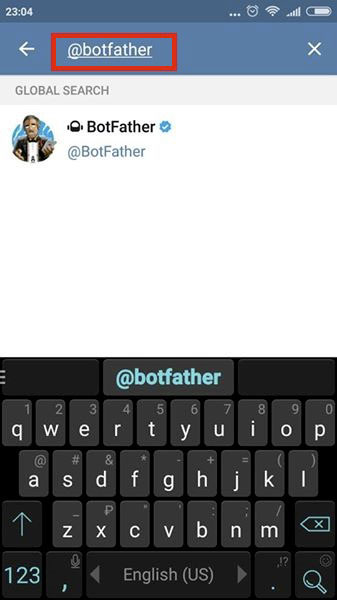
3. Клацаете на результат поиска, чтобы открыть окно чата с BotFather, а затем добавляете его в список контактов. Для этого нужно:
Перейти в меню, нажав на кнопку в виде 3 точек.
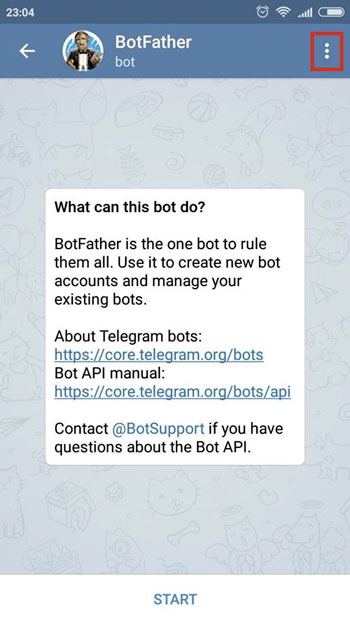
Выбрать пункт “Share my contact”.
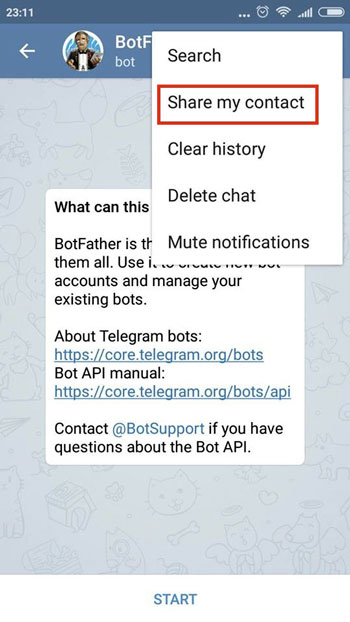
Нажать ОК в открывшемся уведомлении о том, что вы предоставляете BotFather данные о вашем номере телефона.
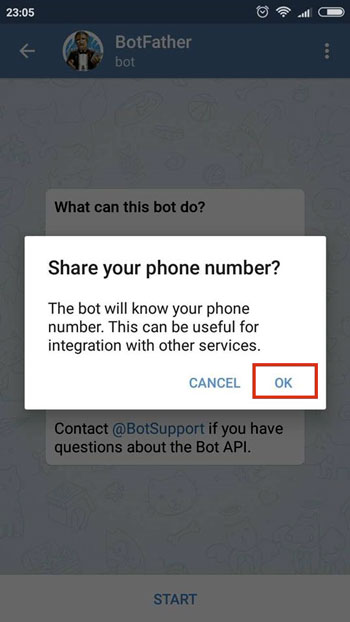
Если вы всё сделаете правильно, BotFather пришлет сообщение со ссылкой на мануал и описанием основных команд. После прочтения этого сообщения у вас появится возможность создать нового бота.
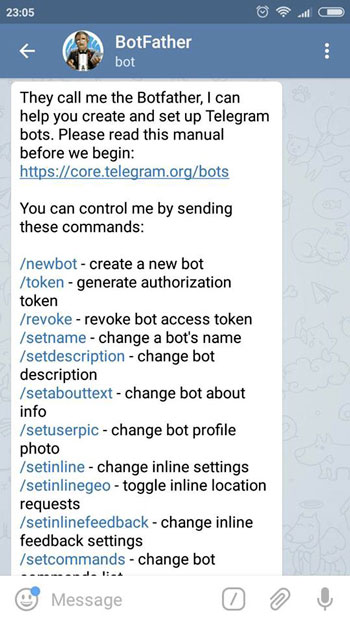
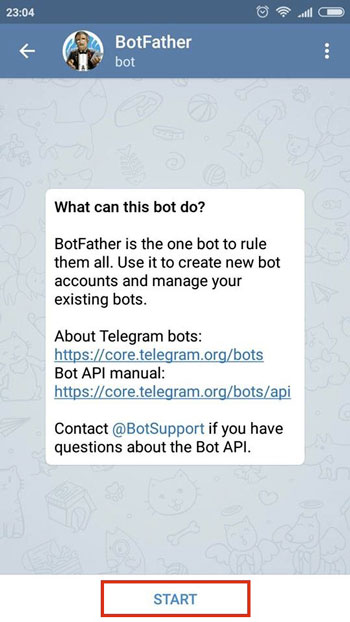
Сделав это, вы дадите BotFather команду “/start”, что также откроет доступ к остальным функциям и мануалу.
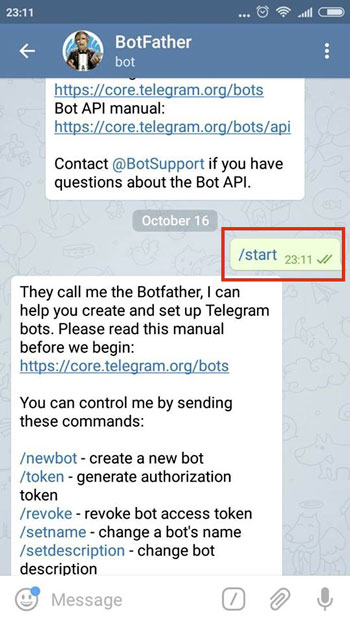
4. Вводите в чат команду “/newbot” (без кавычек). Эта команда запустит процесс создания бота.
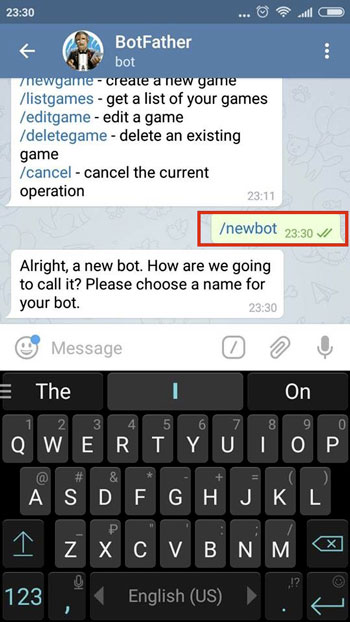
5. В ответ на это BotFather запросит 2 имени. Сначала – само имя (name), которое будет отображаться в строке контактов, когда вы добавите его в друзья. Например, назовём нашего нового бота Hii.
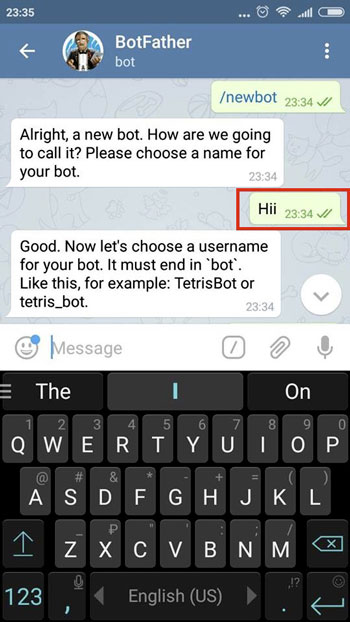
Затем Телеграмм запросит уникальное имя – то, по которому вы сможете найти бота в поиске. При этом уникальное имя обязательно должно заканчиваться на “bot” и не иметь аналогов в Телеграмм. Попробуем ввести HiiBot.
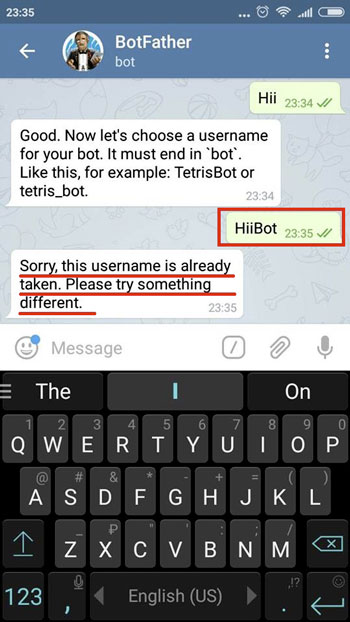
Как видно из подчеркнутого красным текста, имя HiiBot уже занято, необходимо поискать другое, уникальное имя для нашего бота. Попробуем HiieBot.
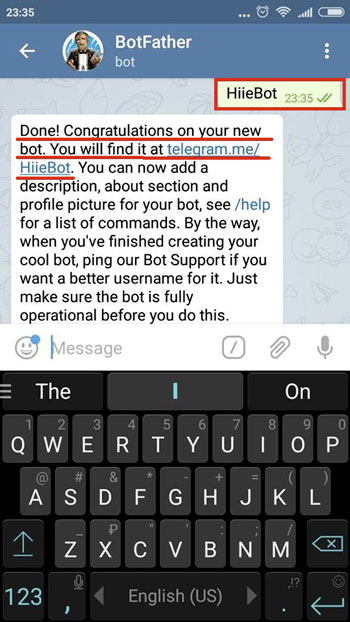
Сработало! Мы успешно создали бота. Но чтобы он полноценно заработал, его нужно «написать», то есть обучить необходимым командам.
6. Для этого нужно прокрутить последнее полученное от BotFather сообщение до конца и скопировать уникальный токен (token) в буфер обмена или любой текстовый файл. Это – токен API, с помощью которого вы сможете вносить изменения в своего робота.
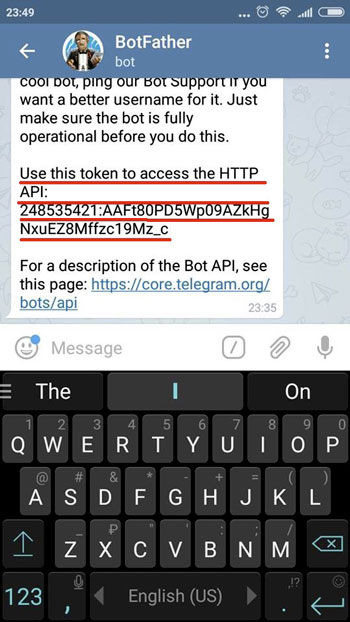
7. Каким образом вносятся изменения? С помощью другого бота Telegram – @Chatfuelbot. Его также нужно найти в поиске.
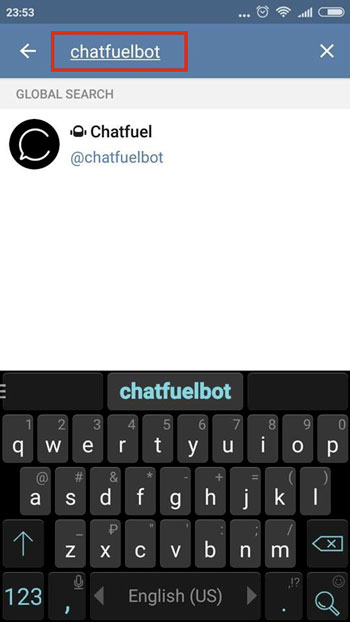
8. Теперь откройте чат с Chatfuel и запустите его при помощи кнопки “Start”.
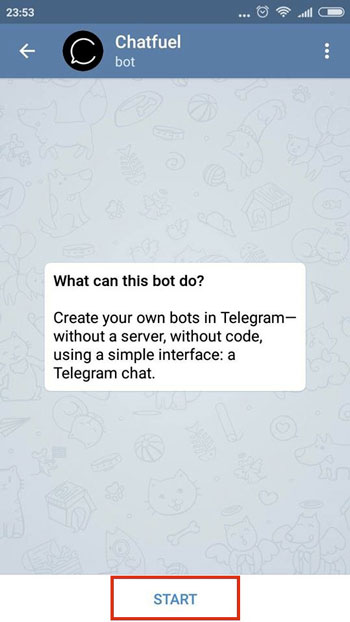
9. Когда эта команда будет выполнена, Chatfuel поприветствует вас и попросит выбрать язык. Выберите тот, на котором вам будет удобнее работать. В нашем примере это – русский.
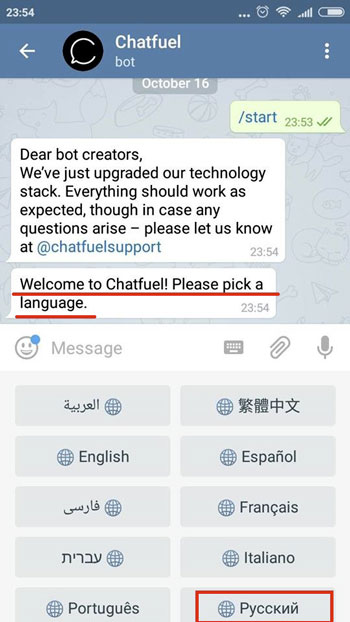
10. Теперь следуйте подсказкам. Chatfuel потребует ввести команду “/addbot” (без кавычек). Введите её, чтобы бот затребовал токен.
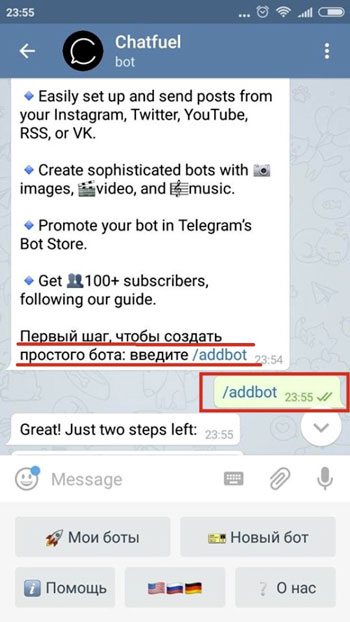
11. После ввода команды появятся несколько подсказок, которые сообщат о том, как получить токен API. Но у вас он уже есть и скопирован в буфер обмена. Поэтому просто прокручивайте подсказки вниз и вставляйте токен в поле для ввода сообщений.
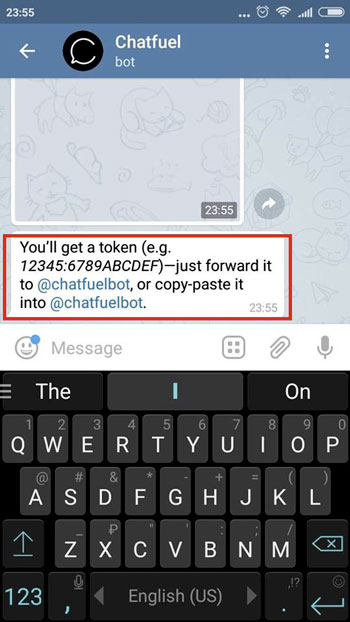
12. Если никаких ошибок не было, вы увидите сообщение о том, что Chatfuel установлен на вашего бота, а это значит, что теперь его можно обучать и кастомизировать. Для этого достаточно перейти по ссылке в сообщении. Открывайте её и смотрите, какие возможности вам доступны!
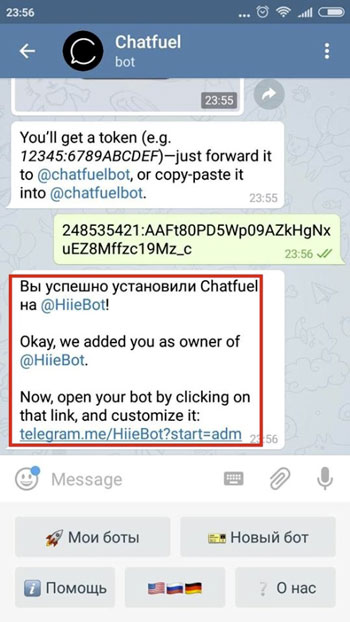
Бот создан. Что теперь с ним делать?
Конечно, создание бота – это только первый шаг. Пока бот не обучен ничему, он практически бесполезен. Для того чтобы обучить нового бота каким-либо командам, нужны базовые знания языков программирования. Но тем, кто пока их не освоил, можно воспользоваться подсказками и командами, содержащимися по ссылке в Chatfuel. Мы не будем описывать их здесь подробно – их слишком много, к тому же они отлично описаны прямо в чате. С их помощью, конечно, не создашь бота мечты, однако можно обучить его каким-то элементарным полезным вещам. Но надо же с чего-то начинать?
Видео по теме:



